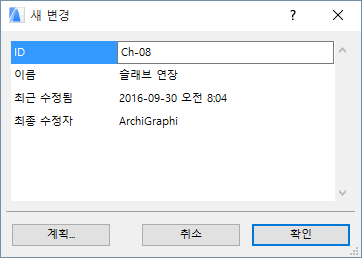
다음 데이터가 새 변경 대화 상자에 정의되어 있습니다.
변경 ID: 이 값은 필수이며 각 변경에 대해 고유해야 합니다. 각각의 새 변경에서 최종 번호는 일(1)씩 자동으로 증가합니다.
이름: 이 선택적 값은 변경의 이름으로 사용됩니다. 기본 설정으로 이전 변경 이름이 여기에 표시되지만 원하는 대로 수정할 수 있습니다.
마지막 수정: 변경 세부 정보의 최종 수정 시간/날짜. 요소나 마커의 링크 또는 링크 제거는 변경 수정으로 간주되지 않습니다. (변경사항이 전송되고 나면, 더 이상 이 필드를 편집할 수 없습니다.)
최종 수정자: 마지막 수정을 수행한 사용자의 이름(팀워크 프로젝트 관련). (변경사항이 전송되고 나면, 더 이상 이 필드를 편집할 수 없습니다.)
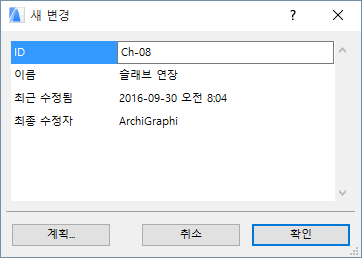
이 계획을 사용하여 프로젝트의 모든 변경에 대한 사용자 정의 데이터 유형을 정의합니다.
새 변경 또는 변경 세부 정보 대화 상자의 계획을 클릭하여 변경 계획 편집 대화 상자를 엽니다.

계획은 프로젝트에 대해 정해진 다음의 네 가지 변경 데이터 항목을 포함합니다. 이 항목들은 재정의할 수 없습니다.
•ID
•이름
•최근 수정됨
•최종 수정자
이 필드들 아래에 원하는 만큼 추가 필드를 정의할 수 있습니다.
1.추가를 클릭하여 다른 필드를 추가합니다.
2.임의의 사용자 정의 필드 이름을 입력합니다(예: 검토자).

3.추가를 클릭하여 추가 사용자 정의 필드를 추가하거나 삭제를 클릭하여 필드를 삭제합니다.
4.사용자 정의 필드의 순서를 변경하려면 왼쪽의 화살표를 사용합니다(4개 고정 필드는 항상 목록의 최상단에 위치함).
내보내기를 클릭하면 변경 계획이 xml 파일로 저장됩니다.
다른 프로젝트 파일에 사용하기 위해 이 파일을 가져오기 할 수 있습니다.
이 데이터들을 수정하려면 변경 관리자에서 하나 또는 그 이상의 변경을 선택합니다.
1.변경 세부 정보 액세스: 우클릭한 다음 변경 세부 정보 명령을 선택하거나, 변경을 더블 클릭하거나, 변경 세부 정보 버튼을 클릭합니다.
2.필요에 따라 영역 편집하기.
주의: 외부 프로젝트의 변경 세부 정보는 편집할 수 없습니다.
주의: 변경 세부 정보를 수정하기 전에 팀워크에서 변경 관리자를 예약해야 합니다. 예약하지 않으면, 생성하였지만 아직 서버에 전송되지 않은 변경 세부 정보만 수정할 수 있습니다.
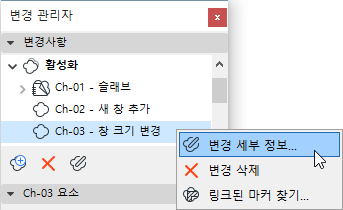

선택된 변경사항이 전송되었다면(또는 보관되었다면), 변경사항 세부 정보 대화상자에 잠금 아이콘이 나타납니다. 이러한 변경을 편집하는 것은 권장하지 않습니다. 전송되었거나 보관된 변경사항을 수정해야 한다면, 잠금 아이콘을 클릭하여 잠금을 해제합니다.
ID, 설명, 사용자 정의 필드를 편집할 수 있지만 최종 수정일이나 사용자 이름은 편집할 수 없습니다.
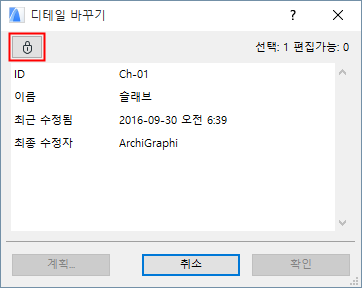
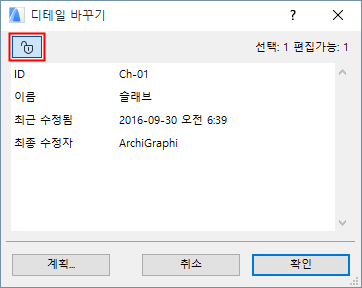
대화 상자를 닫으면 변경이 다시 잠깁니다.